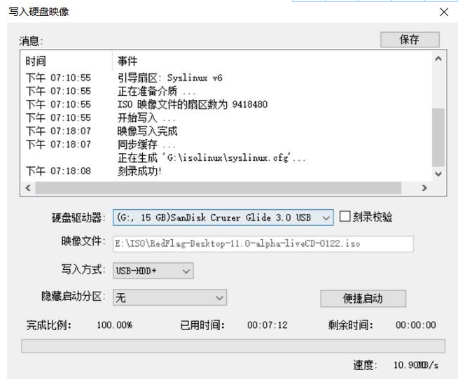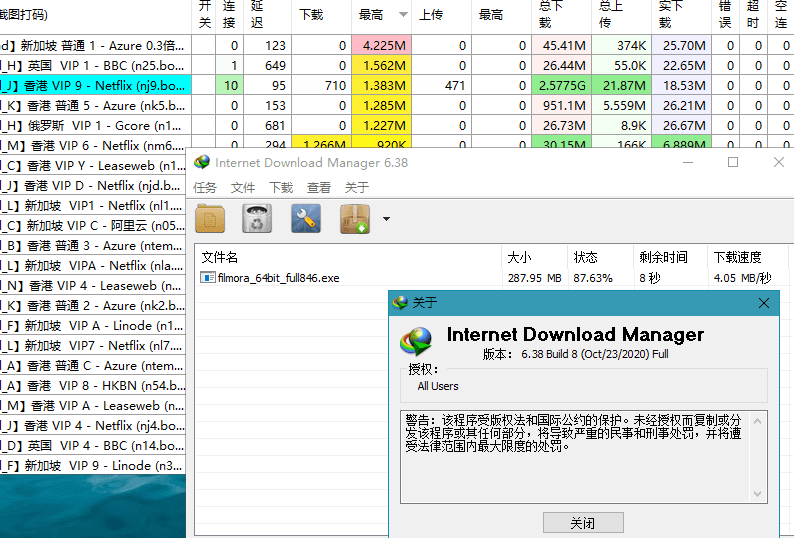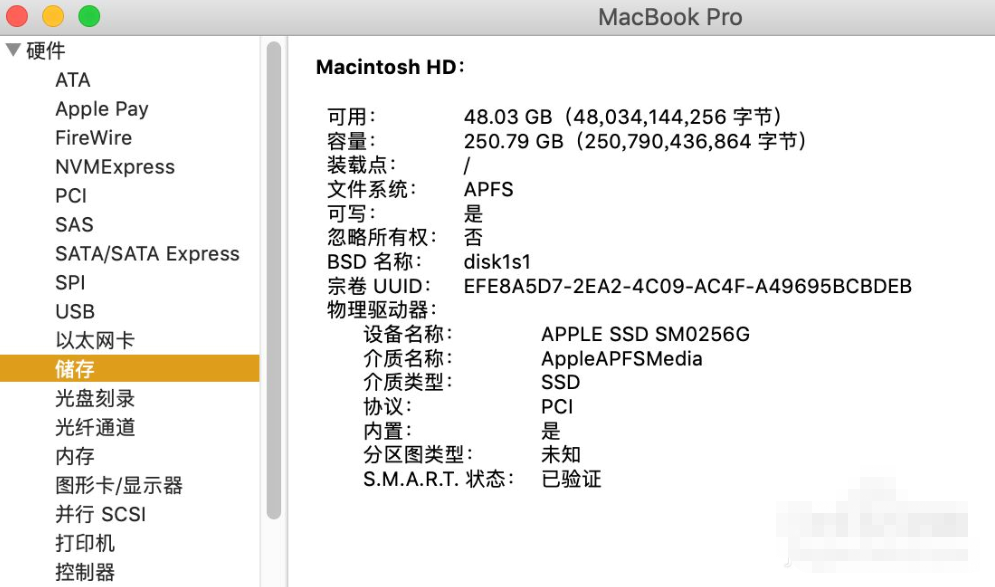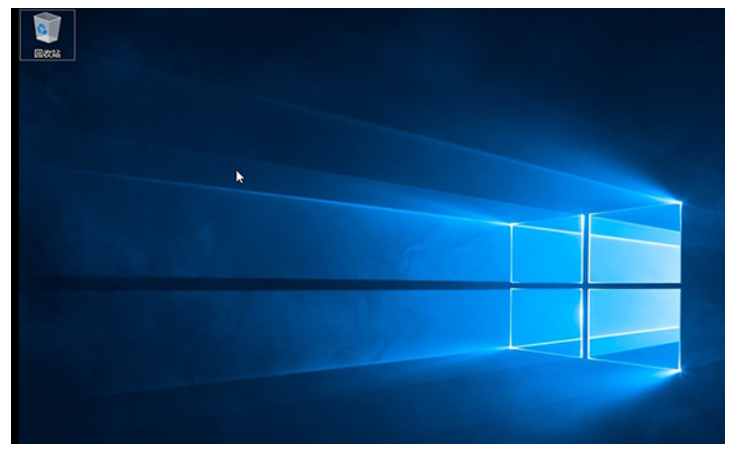电脑怎么开启系统还原模式
很多时候电电脑重装系统可以设置系统还原来解决,那么电脑怎么开启系统还原呢?下面小编给大家带来电脑怎么开启系统还原教程,我们一起来看看吧。
工具/原料:
系统版本:windows7系统
品牌型号:华硕VivoBook14
方法/步骤:
WEEX交易所已上线平台币 WEEX Token (WXT)。WXT 作为 WEEX 交易所生态系统的基石,主要用于激励 WEEX 交易平台社区的合作伙伴、贡献者、先驱和活跃成员。
新用户注册 WEEX 账户、参与交易挖矿及平台其他活动,均可免费获得 WXT 空投奖励。
1、电脑在使用系统还原功能时是必须开启Microsoft Software Shadow Copy Provider服务的,检查有没有开启此服务的原因,或者优化软件将此服务关闭了。
2、鼠标点击“开始——搜索”,在搜索框中输入“services”命令按回车键,在搜索出的services.exe上鼠标双击打开服务管理器;
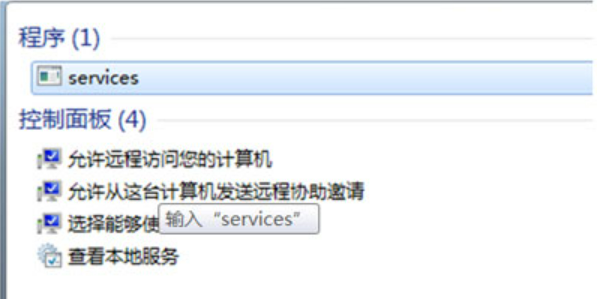
3、找到并用鼠标双击Microsoft Software Shadow Copy Provider服务项,将启动类型改为开启就可以啦,点击“应用——确定”即可。
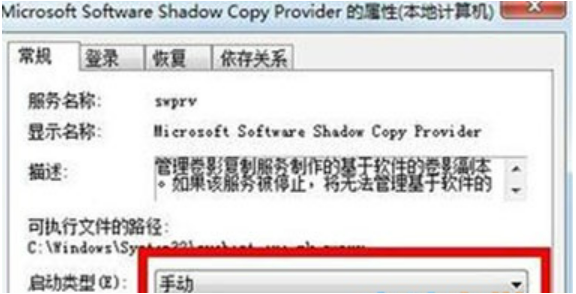
4、检查C盘有没有开启系统保护原因,打开就行,具体操作是:在“计算机”图标上鼠标右键点击选择属性,点击左侧的系统保护,看看是否C盘开启了系统还原,如果没有的话,鼠标点击配置,在打开的配置窗口中,选择“还原系统配置和以前版本的文件”即可。

5、检查有没有设置还原点的原因,如果是的话,点击创建就可以啦。
总结:
上述就是电脑怎么开启系统还原教程啦,希望对大家有帮助。
本站资源均来源于网络或网友投稿,部分资源未经测试,难免存在BUG,所有资源只限于学习研究,不得商用。如使用本站下载的资源造成任何损失或发生侵权行为,均与本站无关。如不接受本声明请勿下载!本站资源如有侵权,请联系QQ:497149677核实后立即删除!
最客资源网 » 电脑怎么开启系统还原模式
最客资源网 » 电脑怎么开启系统还原模式